Il content marketing gioca un ruolo cruciale, soprattutto su piattaforme come Instagram. Se desideri creare contenuti accattivanti e di alta qualità, sei nel posto giusto. In questa guida ti mostrerò come creare post Instagram creativi e professionali con la piattaforma Canva. Con pochi passaggi puoi mettere in evidenza il tuo contenuto e raggiungere efficacemente il tuo pubblico target. Cominciamo insieme!
Principali Conclusioni
- Canva offre una varietà di modelli per i post Instagram.
- I colori e il design dei tuoi post dovrebbero essere consistenti per creare un look riconoscibile.
- Puoi caricare e utilizzare le tue grafiche e immagini nei tuoi post.
- Fai attenzione ai dettagli, come ad esempio rimuovere i bordi bianchi, per garantire un aspetto professionale.
Guida passo dopo passo
Passo 1: Accedi a Canva e seleziona i modelli
Per prima cosa accedi alla piattaforma canva.com. Qui troverai una vasta gamma di modelli per vari tipi di contenuti sui social media, inclusi Instagram. Puoi cercare direttamente i modelli esistenti o navigare nella categoria "Social Media" per selezionare i design adatti per i tuoi post Instagram.
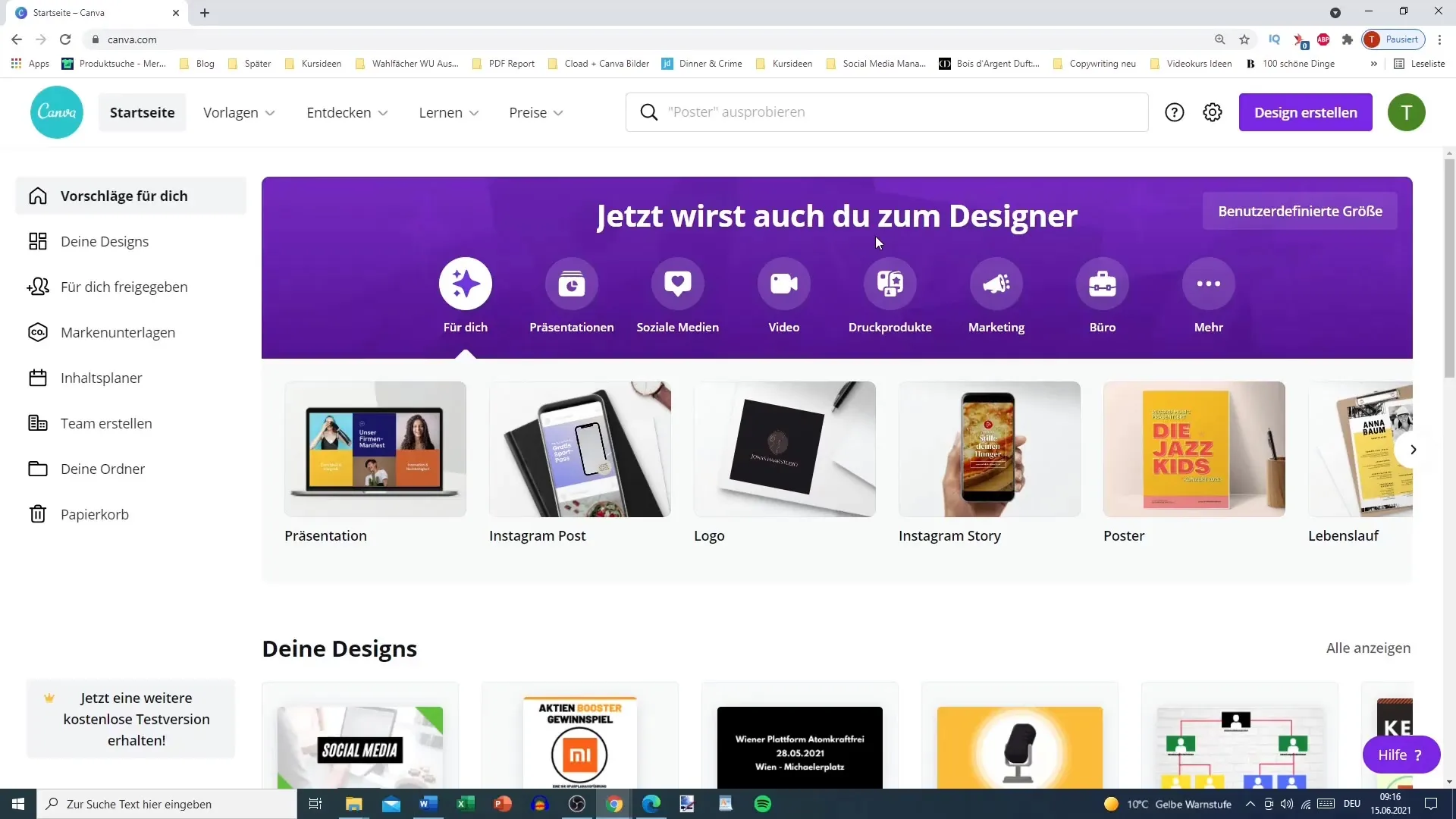
Passo 2: Aprire i modelli per Instagram
Una volta trovato un modello adatto, aprilo. Puoi anche accedere alla tua raccolta di modelli che hai creato in passato. Assicurati che i tuoi modelli rispecchino il tuo branding e siano visivamente accattivanti.
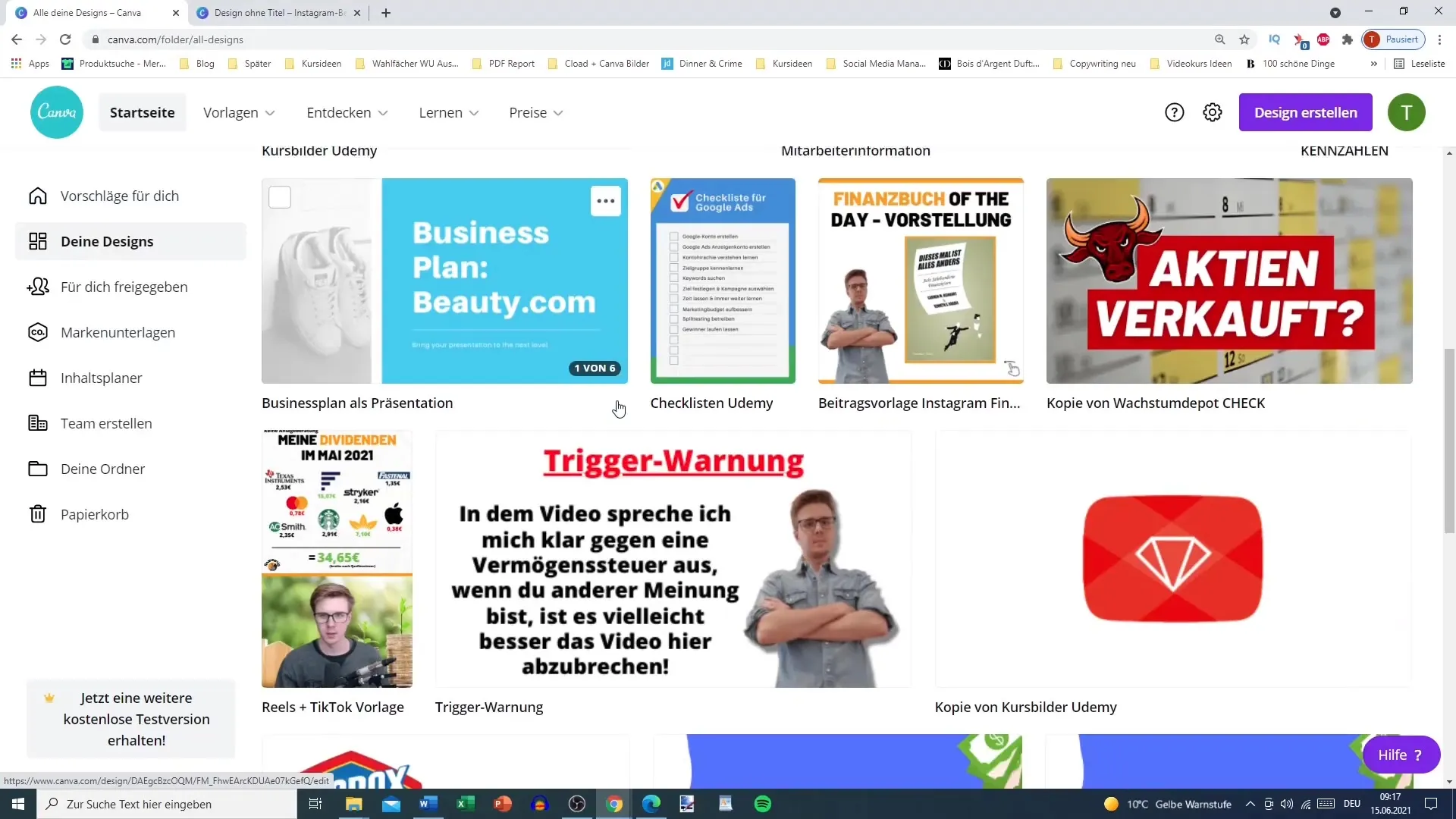
Passo 3: Personalizzare sfondo ed elementi
Inizia selezionando uno sfondo per il tuo post. Canva offre opzioni per personalizzare i colori o utilizzare immagini come sfondo. Nel mio esempio ho scelto uno sfondo e regolato la trasparenza in modo che non risulti troppo dominante. Ciò crea un'estetica equilibrata e accattivante.
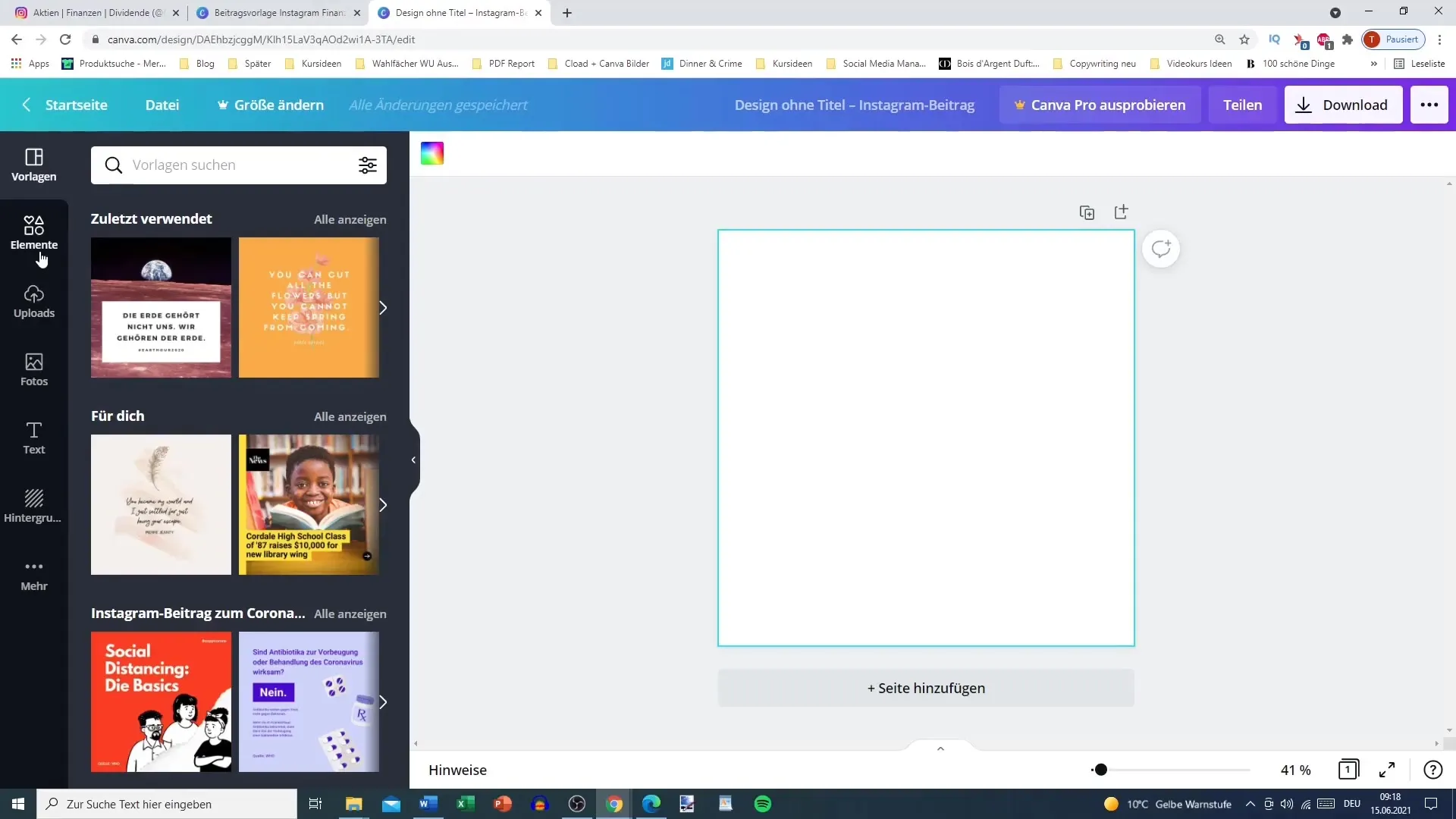
Passo 4: Aggiungere forme
Nella sezione "Elementi" puoi aggiungere forme per strutturare i tuoi contenuti. Per il mio post ho selezionato un rettangolo e l'ho colorato con un colore significativo che uso per il mio branding. È importante che i colori rimangano consistenti per garantire un look uniforme.
Passo 5: Controllare bordi e layout
Assicurati che il layout del tuo post sia funzionale e che tutti gli elementi si integrino bene. Una sfida comune è lasciare involontariamente bordi bianchi. Controlla il tuo design e assicurati che tutto combaci perfettamente prima di passare al passo successivo.
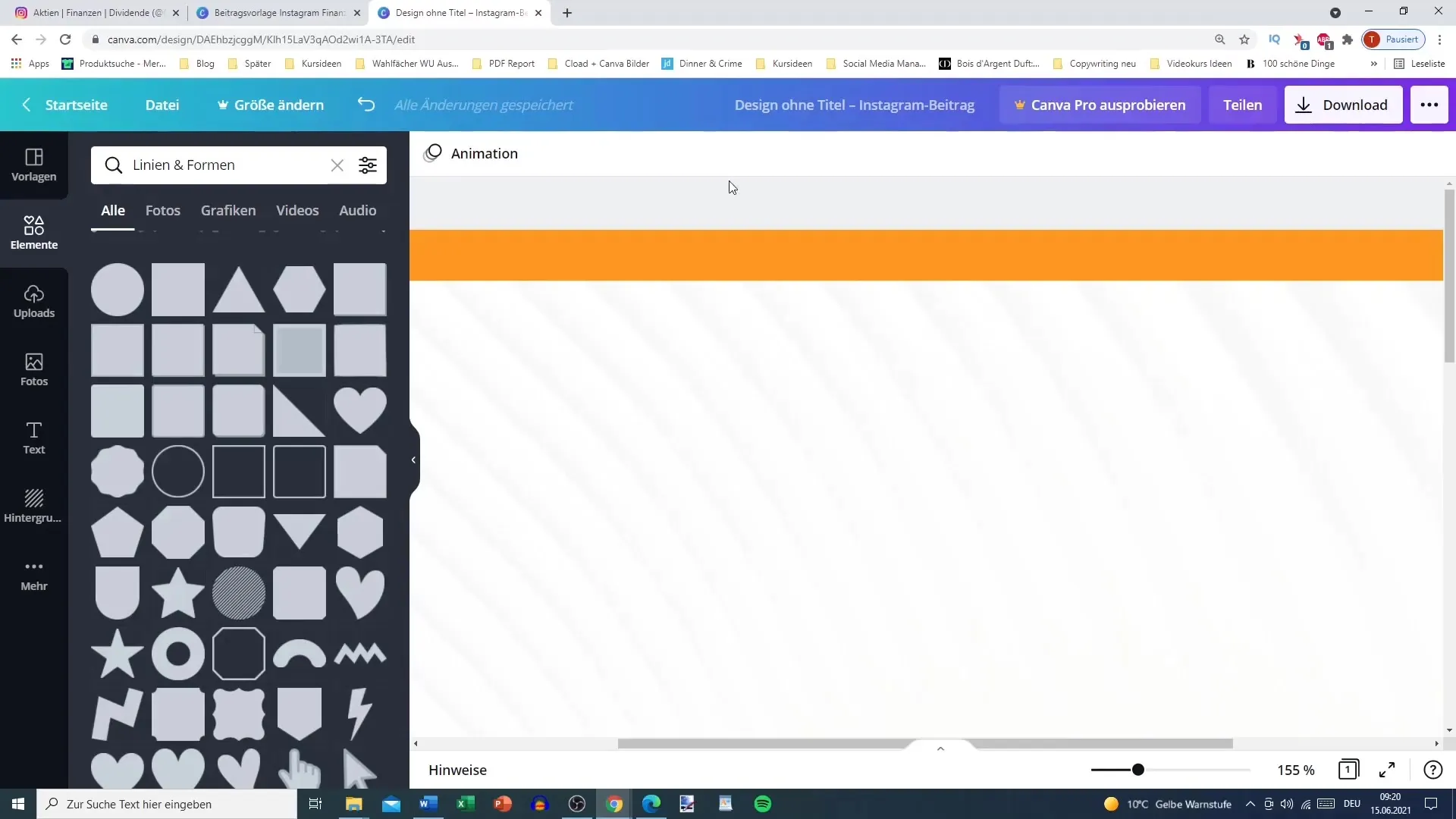
Passo 6: Sfogliare ulteriori modelli
Se hai bisogno di più ispirazione, puoi cercare ulteriori modelli specifici su Canva. Inserisci diversi parole chiave come "Instagram" nel campo di ricerca per ottenere una selezione più ampia. Utilizza i filtri per cercare modelli gratuiti o design specifici.
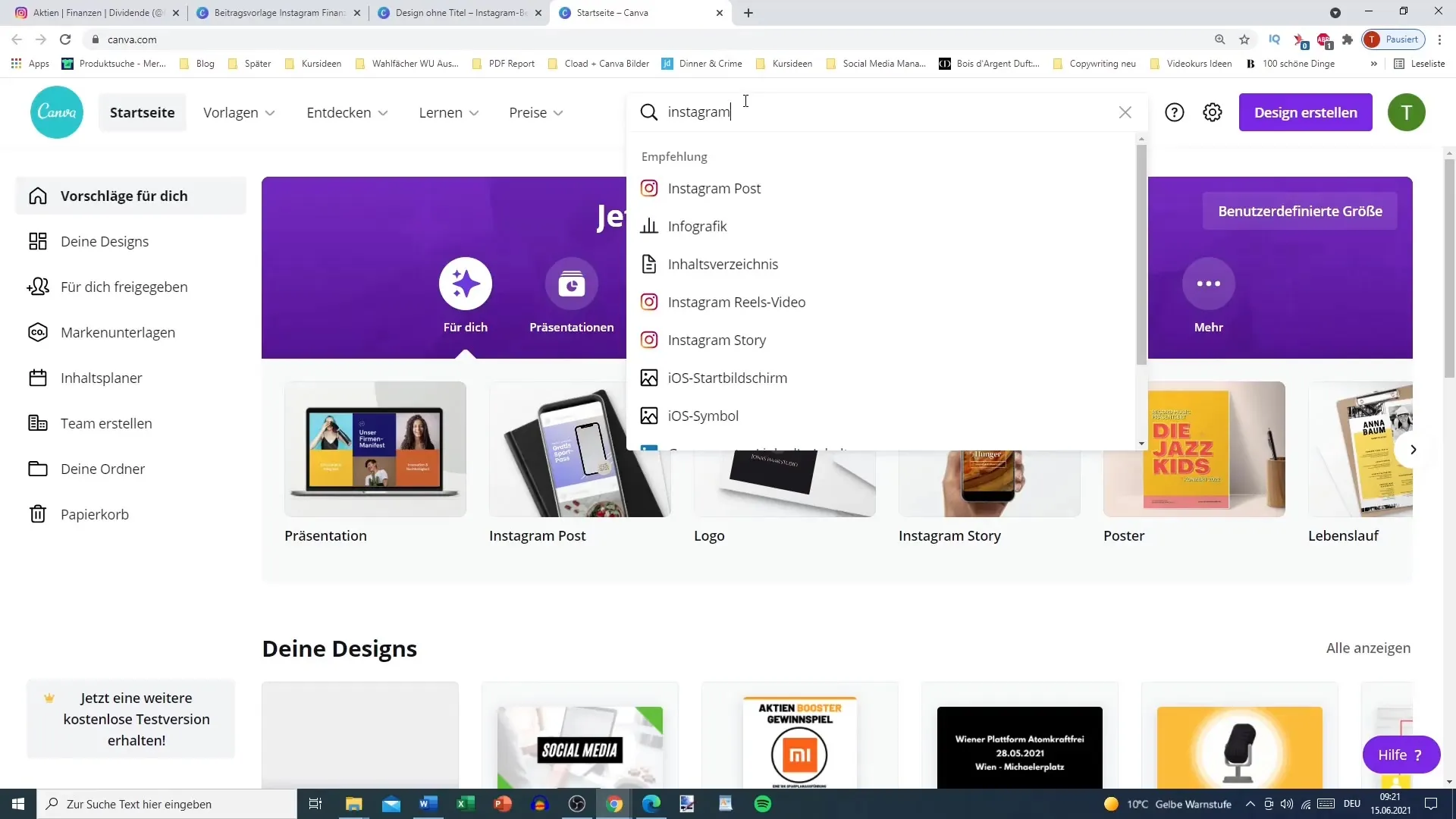
Passo 7: Integrare immagini e testi personalizzati
Puoi caricare le tue immagini e integrarle nel tuo design. Assicurati che le immagini siano di buona qualità e pertinenti al tuo tema. Aggiungi anche testi che comunicano chiaramente il tuo messaggio. Scegli un carattere leggibile e personalizza dimensioni e colori per coinvolgere lo spettatore.
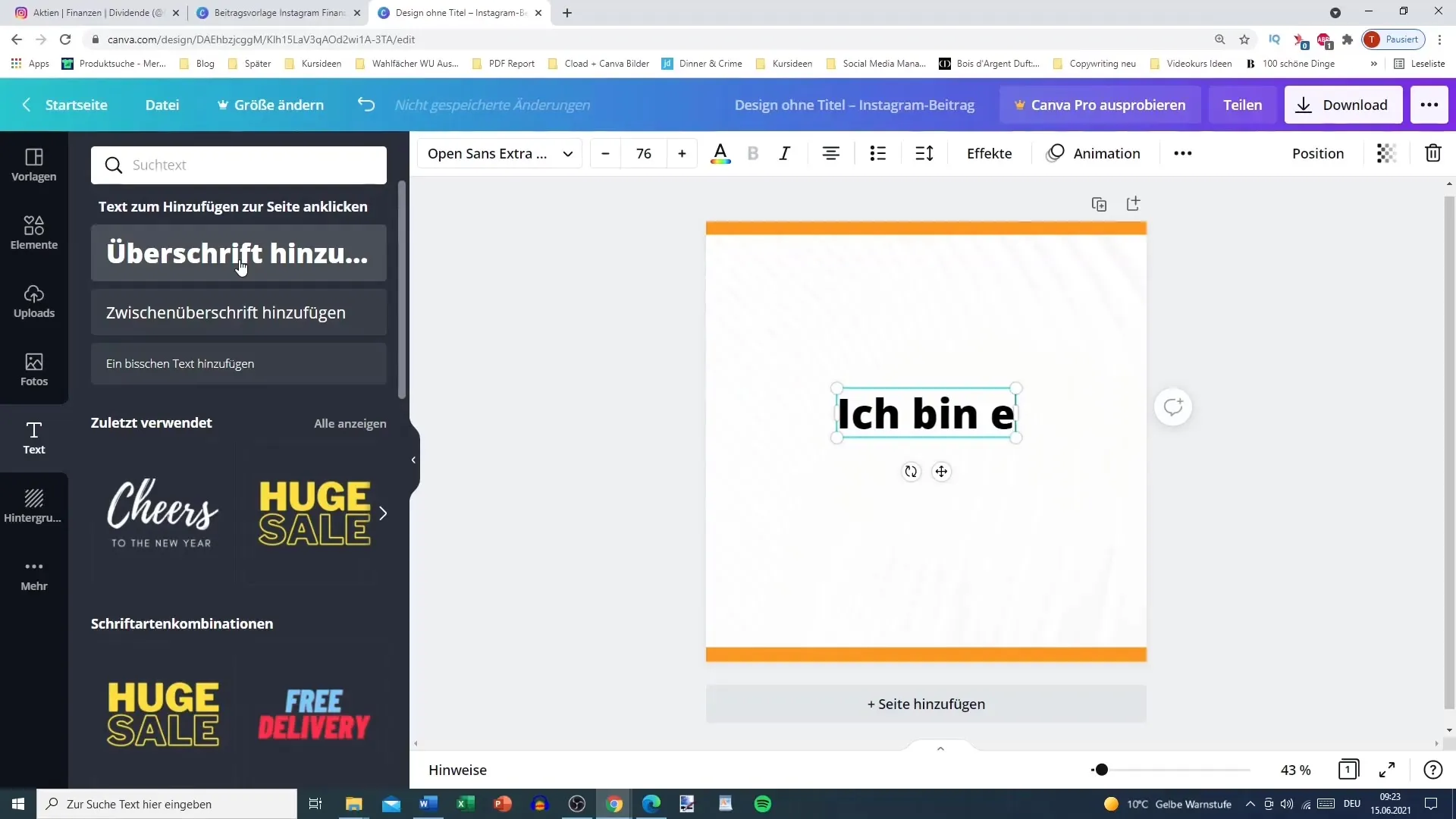
Passo 8: Creare contenuti per il coinvolgimento
Un post Instagram efficace non dovrebbe essere solo informativo, ma anche coinvolgente. Aggiungi elementi interattivi come domande o inviti all'azione per incoraggiare gli utenti a interagire con il tuo post.
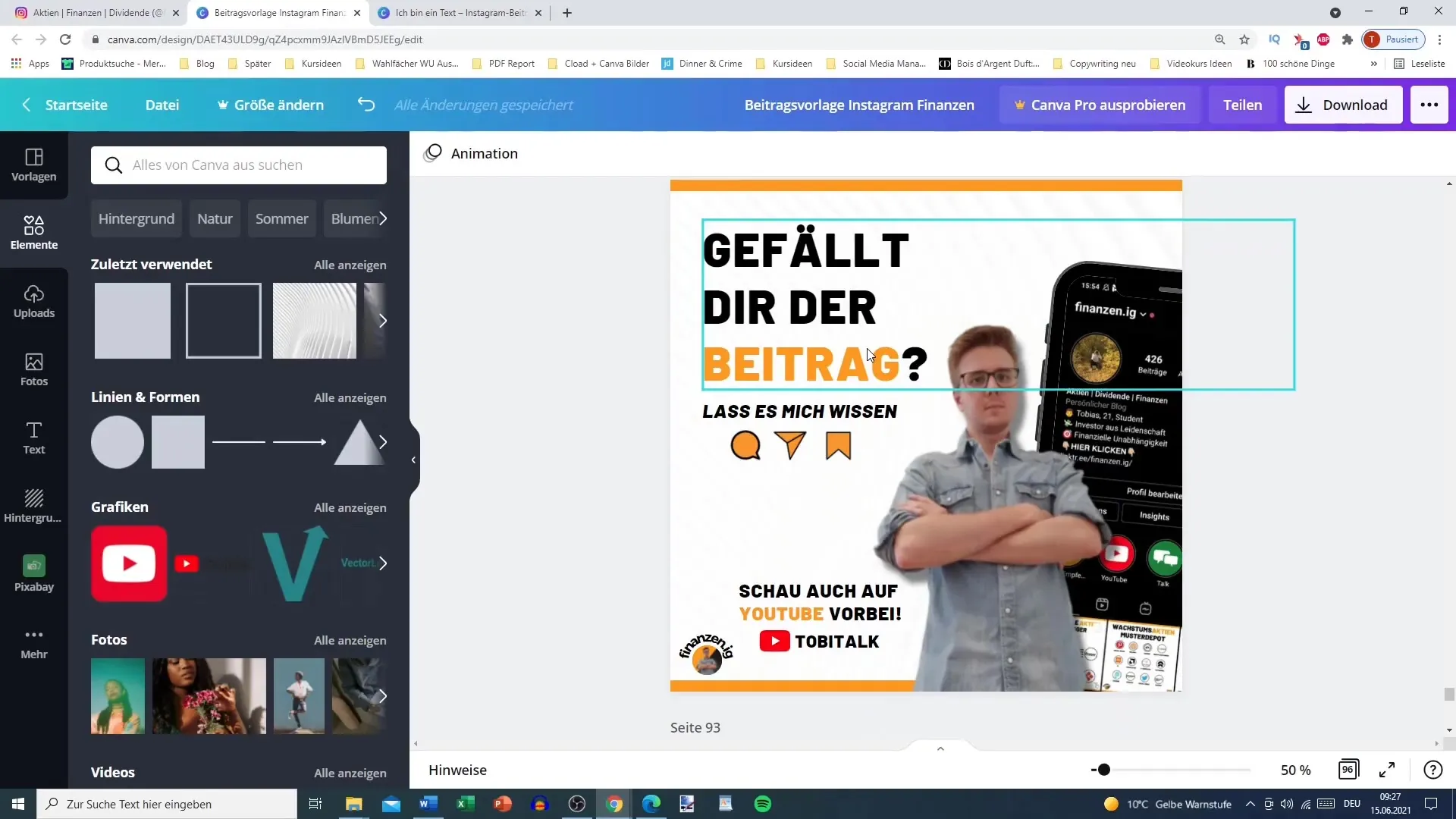
Passo 9: Integrare pubblicità e link aggiuntivi
Per promuovere il tuo profilo o i tuoi prodotti, puoi aggiungere elementi aggiuntivi come un riferimento al tuo canale YouTube o link di affiliazione. Assicurati che queste informazioni non sembrino sovraccariche, ma siano integrate in modo sensato.
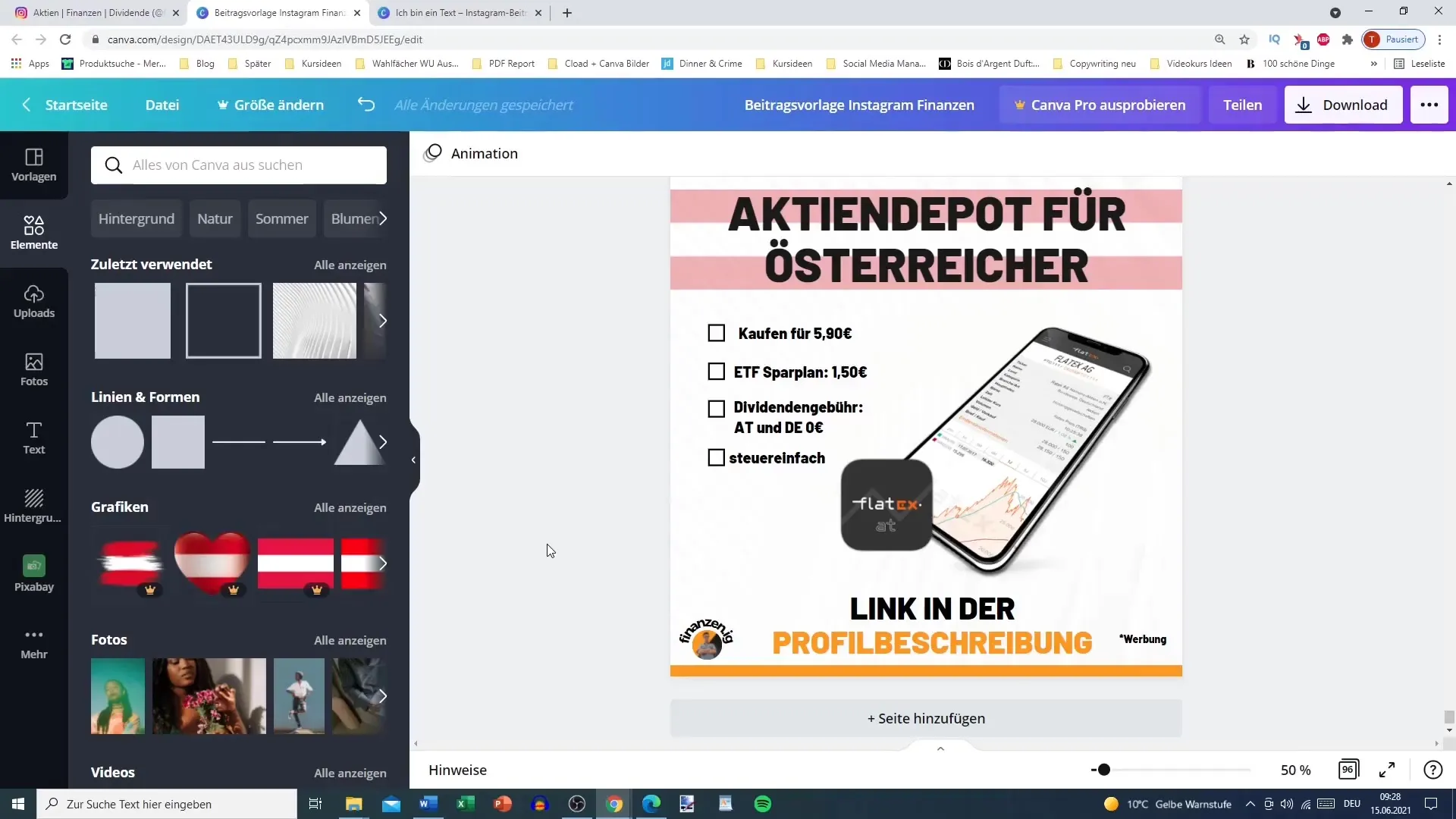
Passo 10: Controllare e salvare la bozza
Prima di salvare e pubblicare definitivamente il tuo post, dai un'ultima occhiata al design. Controlla tutti gli elementi e assicurati che gli spazi tra i testi e le immagini siano armoniosi. Salva il tuo design in un formato adatto a Instagram e caricalo.
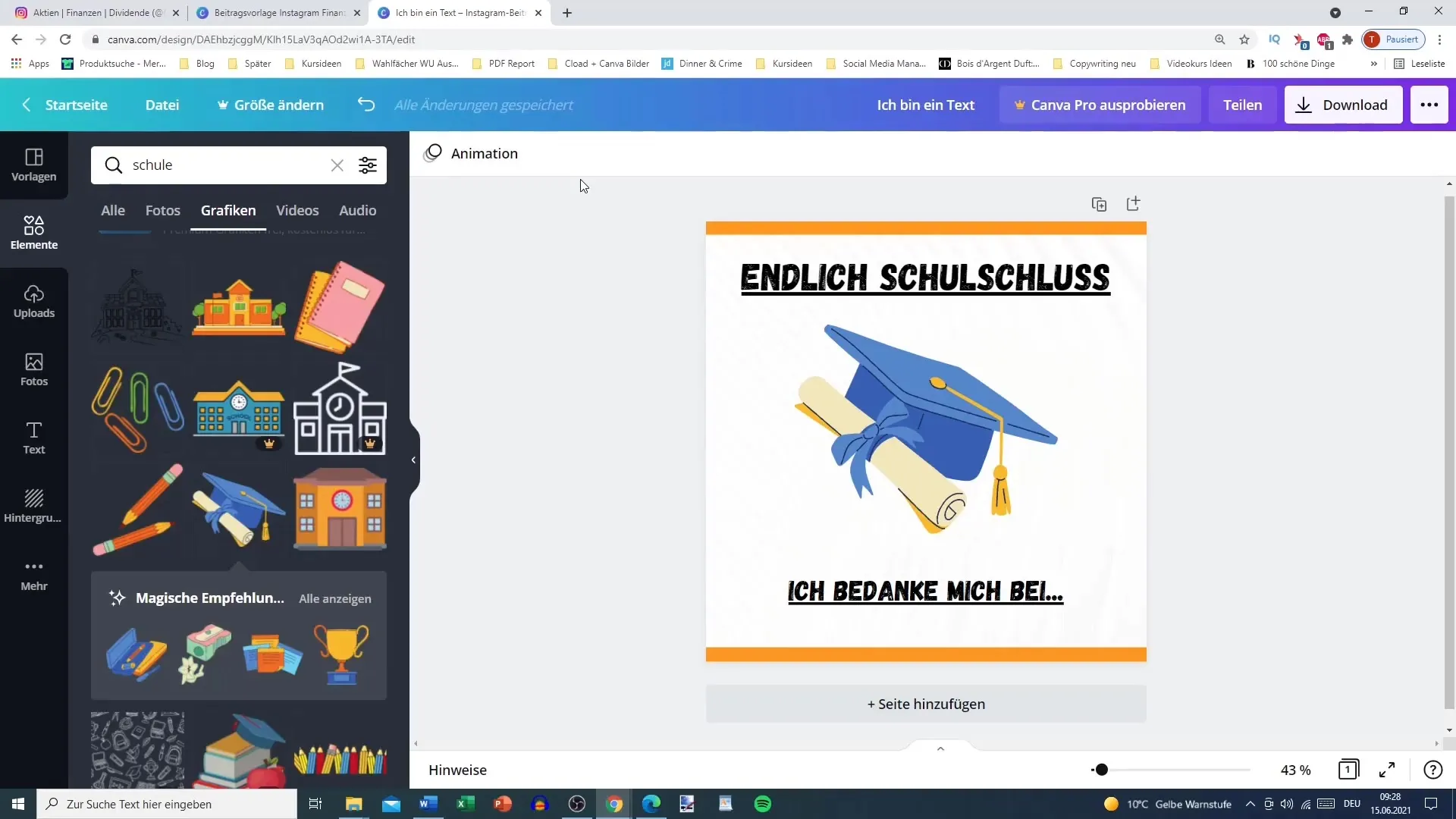
Riassunto
In questa guida hai imparato come creare post accattivanti su Instagram utilizzando Canva. Abbiamo discusso dei concetti di base dell'utilizzo della piattaforma e fornito consigli sulla progettazione e l'integrazione dei tuoi contenuti. Con un po' di creatività, puoi creare post vivaci che arricchiscono i tuoi follower e li invitano a interagire con te.
Domande frequenti
Come inizio con Canva per Instagram?Visita canva.com, cerca i modelli per Instagram e seleziona uno.
Posso usare le mie immagini su Canva?Sì, puoi caricare le tue immagini e integrarle nel tuo design.
Come posso cambiare la mia palette di colori su Canva?Seleziona un elemento, vai alle opzioni di selezione del colore e inserisci il codice colore desiderato.
Come posso assicurarmi che non ci siano bordi bianchi nel design?Controlla attentamente il layout e assicurati che tutti gli elementi raggiungano il bordo del design.
Posso personalizzare gli stili di testo su Canva?Sì, puoi personalizzare caratteri, dimensioni e colori del testo in modo individuale.


